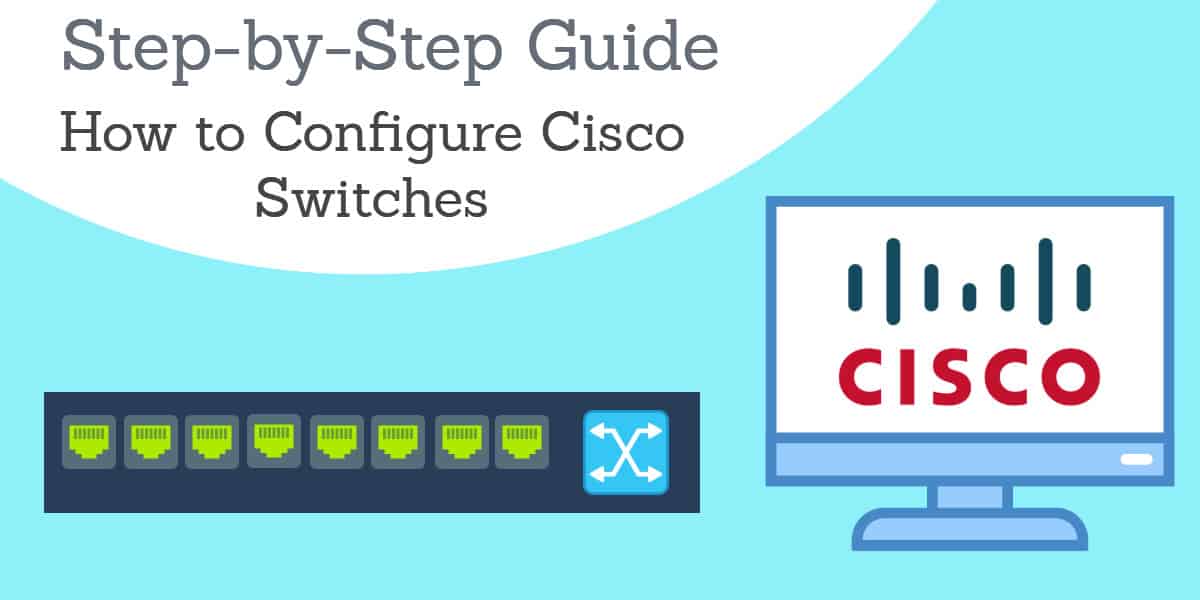
Quando pensamos em conectividade em uma rede, o roteador é provavelmente o primeiro dispositivo que vem à mente, mas os comutadores desempenham um papel vital para permitir a comunicação dos dispositivos. Os comutadores podem pegar o tráfego de entrada / saída e segui-lo em direção ao seu destino final. A Cisco é um dos fornecedores de switches mais conhecidos do mercado e, neste artigo, veremos como configurar switches Cisco.
Antes de começar: saiba qual hardware você está usando e faça o download do PuTTY
A primeira etapa é verificar qual hardware você está usando antes de começar. Se você estiver usando um switch Cisco, precisará saber qual modelo possui. Você também deseja verificar o estado físico do dispositivo e verificar se nenhum dos cabos está danificado. Você pode ligar o roteador para garantir que não haja danos à iluminação / indicadores.
Agora que você certificou-se de que o dispositivo está funcionando corretamente, você está pronto para começar a configurar. Neste guia, vamos configurar um switch Cisco através do interface da Linha de comando (CLI) com o cliente SSH / Telnet de código aberto PuTTY (embora você possa usar outra ferramenta, se preferir).
1. Conecte o switch ao PuTTY
Para iniciar a configuração, você deseja conectar o console do switch ao PuTTY. Você pode fazer isso fazendo o seguinte:
- Conecte o switch ao PuTTY com um cabo serial de 9 pinos.
- Agora abra o PuTTY e a janela Configuração do PuTTY será exibida. Vou ao Tipo de conexão configurações e verifique o Serial opção (mostrada abaixo).
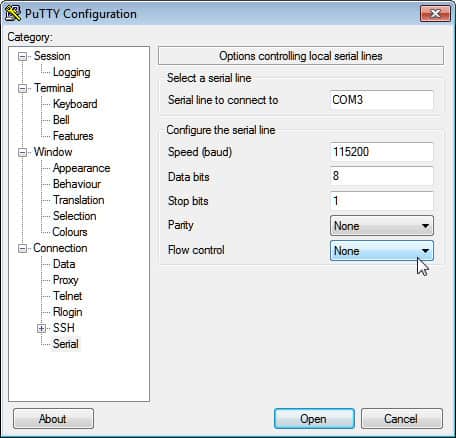
- Vou ao Categoria seção da lista no lado esquerdo e selecione o Serial opção.
- Quando a página de opções de controle de linhas seriais locais for exibida, digite a porta COM à qual seu dispositivo está conectado. Linha serial à qual conectar caixa e.. COM1.
- Em seguida, insira a velocidade de transmissão digital do seu modelo de switch. Para comutadores gerenciados das séries 300 e 500, isso é 115200.
- Vou ao Bits de dados campo e insira 8.
- Agora vá para o Pára bits campo e insira 1.
- Clique no Paridade menu suspenso e selecione o Nenhum opção.
- Vou ao Controle de fluxo menu suspenso e selecione o Nenhum opção.
Salve suas configurações e inicie a PuTTY CLI
Para salvar suas configurações de PuTTY para sua próxima sessão, faça o seguinte:
- Clique no Sessão opção do Lista de categorias no lado esquerdo da página.
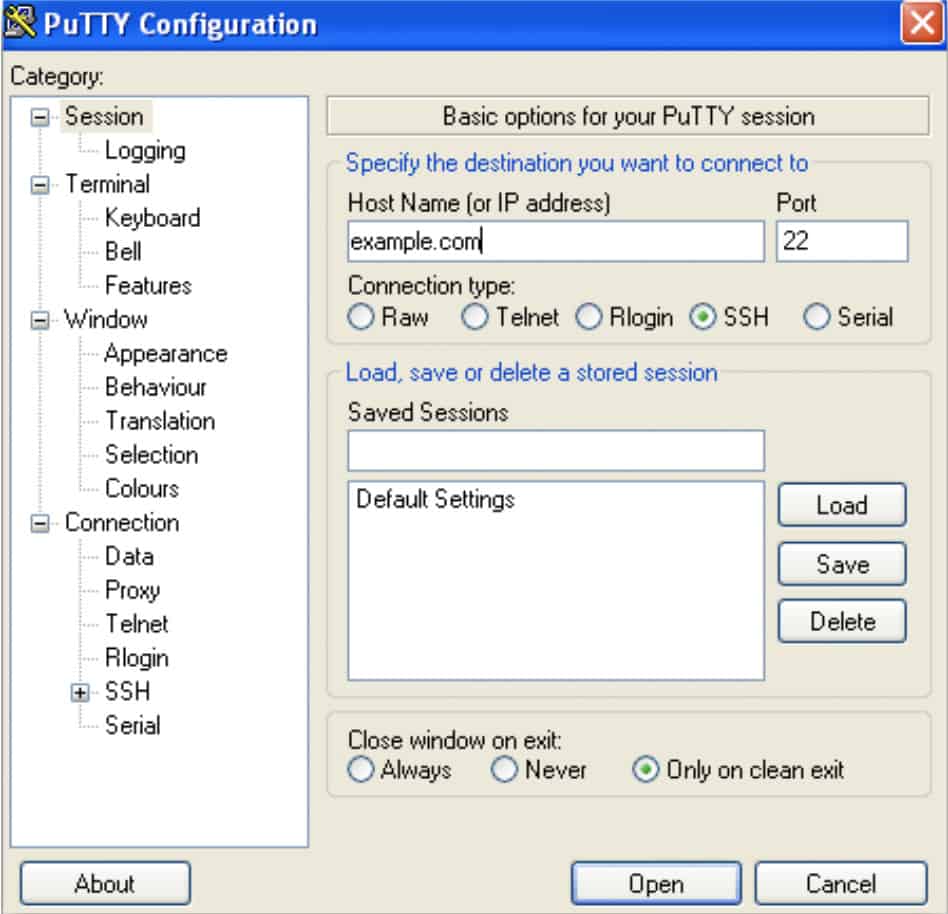
- Vou ao Sessão salva campo e digite um nome para suas configurações, por exemplo. Comparitech.
- Clique no Salve para armazenar as configurações.
- aperte o Aberto botão na parte inferior da página para iniciar a CLI.
A seguinte mensagem será exibida no prompt de comando:
Interruptor>
2. Entre no modo EXEC privilegiado e defina um nome de host para o switch
Digite o comando enable para entrar no modo EXEC privilegiado (você não precisa de uma senha neste estágio porque está nas configurações padrão que não possuem uma!):
Habilitar
Em seguida, entre no Modo de configuração global e digite o seguinte comando:
Switch # configure terminal
Switch (configuração) #
Você pode facilitar a localização da central na rede atribuindo um nome de host. Digite o seguinte comando para atribuir um nome de host:
Switch (config) # hostname access-switch1
access-switch1 (configuração nº 1
3. Atribua uma senha ao switch
Depois de atribuir um nome de host, você criará uma senha para controlar quem tem acesso ao modo EXEC privilegiado (para impedir que todos possam fazer login). Para atribuir uma senha de administrador para inserir o seguinte comando:
access-switch1 (config) # enable segredo COMPARI7ECH
Lembre-se de escolher uma senha forte para que seja mais difícil descobrir.
4. Configure as senhas de acesso Telnet e console
A próxima etapa é configurar senhas para acesso Telnet e console. A configuração de senhas para elas é importante porque torna seu switch mais seguro. Se alguém sem autorização obtiver acesso ao telnet, isso colocará sua rede em sério risco. Você pode configurar senhas inserindo as seguintes linhas (consulte o parágrafo superior para Telnet e o parágrafo inferior para acesso ao console).
Telnet
access-switch1 (config) # linha vty 0 15
access-switch1 (linha de configuração) # senha COMPARI7ECH
access-switch1 (linha de configuração) # login
access-switch1 (linha de configuração) # exit
access-switch1 (configuração) #
Console
console de linha 0 da switch-access1 (config) #
access-switch1 (linha de configuração) # senha COMPARI7ECH
access-switch1 (linha de configuração) # login
access-switch1 (linha de configuração) # exit
access-switch1 (configuração) #
5. Configure endereços IP com acesso Telnet
O próximo passo é decidir quais endereços IP terão acesso ao Telnet e adicioná-los com a PuTTY CLI. Para selecionar IPs permitidos, digite o seguinte comando (substitua os IPs listados pelos IPs dos componentes aos quais você deseja conceder permissão):
access-switch1 (config) # ip lista de acesso padrão TELNET-ACCESS
access-switch1 (config-std-nacl) # allow 216.174.200.21
access-switch1 (config-std-nacl) # allow 216.174.200.21
access-switch1 (config-std-nacl) # exit
Você também pode configurar as listas de controle de acesso (ACLs) nas linhas do terminal virtual (VTY). As ACLs garantem que apenas o administrador possa se conectar ao roteador através do Telnet.
access-switch1 (config) # linha vty 0 15
access-switch1 (linha de configuração) # access-class TELNET-ACCESS in
access-switch1 (linha de configuração) # exit
access-switch1 (configuração) #
6. Configure um endereço IP de gerenciamento (ou Interface de gerenciamento)
Em seguida, você precisa configurar um endereço IP de gerenciamento. Os switches não vêm com um endereço IP por padrão, o que significa que você não pode se conectar a ele com Telnet ou SSH. Para resolver esse problema, você pode selecionar uma LAN virtual (VLAN) no switch e criar uma interface virtual com um endereço IP. Você pode fazer isso digitando o seguinte comando:
access-switch1 (config) # interface vlan 1
access-switch1 (config-if) # endereço IP 10.1.1.200 255.255.255.0
access-switch1 (config-if) # exit
access-switch1 (configuração) #
O novo endereço de gerenciamento IP está localizado na VLAN1, que outros computadores agora usarão para conectar.
7. Atribua um gateway padrão ao switch
Nesta fase, você deseja atribuir um gateway padrão ao comutador. O gateway padrão é essencialmente o endereço do roteador com o qual o switch estará se comunicando. Se você não configurar um gateway padrão, a VLAN1 não poderá enviar tráfego para outra rede. Para atribuir o gateway padrão, digite o comando abaixo (altere o endereço IP para o do seu roteador).
access-switch1 (config) # ip default-gateway 10.1.1.254
8. Desativar portas abertas não utilizadas
Como prática recomendada, é uma boa idéia desabilitar qualquer porta aberta não utilizada no comutador. Os cibercriminosos costumam usar portas não seguras como forma de violar uma rede. Fechar essas portas reduz o número de pontos de entrada na sua rede e torna seu switch mais seguro. Digite o intervalo de portas que você deseja fechar digitando o seguinte comando (você alteraria 0 / 25-48 para as portas que deseja fechar):
access-switch1 (config) # intervalo de interface fe 0 / 25-48
access-switch1 (config-if-range) # shutdown
access-switch1 (config-if-range) # exit
access-switch1 (configuração) #
9. Salve suas definições de configuração
Depois de concluir a configuração do roteador, é hora de salvar sua configuração. Salvar a configuração garantirá que suas configurações sejam as mesmas quando você abrir a próxima sessão. Para salvar, digite o seguinte comando:
access-switch1 (config) # exit
access-switch1 # wr
Lembre-se sempre de salvar as alterações nas suas configurações antes de fechar a CLI.
10. Configure o NetFlow para gerenciar seu switch Cisco (opcional)
Também é uma boa idéia usar um analisador de tráfego de rede para monitorar o tráfego de rede. Como um dispositivo Cisco, seu switch terá o protocolo de comunicação NetFlow. No entanto, ele deve ser configurado primeiro. Você pode configurar o NetFlow executando as quatro etapas abaixo. Antes de começarmos, entre no Modo de Configuração Global executando o seguinte comando:
Switch # configure terminal
Crie um registro de fluxo
- A primeira etapa é criar um registro de fluxo (você pode alterar o nome). Você pode fazer isso digitando o seguinte comando:#flow record Comparitechrecord
- Depois de inserir o comando anterior, é necessário definir o endereço de origem IPv4, o endereço de destino IPv4, o protocolo iPv4, a porta de origem de transporte, a porta de origem de transporte, a porta de destino de transporte, os IPv4 dos, a entrada da interface e a saída da interface. Você pode fazer isso digitando o seguinte comando:Switch # corresponde ao endereço de origem ipv4
Switch # corresponde ao endereço de destino do ipv4
Protocolo ipv4 do switch # match
Switch # corresponde à porta-fonte de transporte
Switch # corresponde à porta de destino de transporte
Switch # match ipv4 tos
Entrada da interface de correspondência do switch #
Saída da interface de coleta do switch #
- Para concluir a configuração do registro de fluxo e definir o tipo de dados que você irá coletar, digite os seguintes comandos:Saída da interface de coleta do switch #
Alternar # coletar bytes de contador
Alternar # coletar pacotes de contadores
Alternar # coletar primeiro o tempo de atividade do sistema
Switch # collect timestamp sys-uptime last
Crie o exportador de fluxo
-
- Agora você deve criar o exportador de fluxo para armazenar as informações que deseja exportar para um analisador de rede externo. A primeira etapa é nomear o exportador de fluxo:Switch # flow exportator Comparitechexport
- Digite o endereço IP do servidor em que o seu analisador de rede está (Alterar o endereço IP):Destino do comutador 117.156.45.241
- Configure a interface com a qual você deseja exportar pacotes:Gigabit de origem de destino do switch #
- Configure a porta que o agente do software usará para escutar pacotes de rede:Switch # transport UDP 2055
- Defina o tipo de dados do protocolo que você vai exportar digitando este comando:Switch # protocolo de exportação netflow-v9
- Para garantir que não haja falhas quando os dados de fluxo são enviados, digite o seguinte comando:Tempo limite dos dados do modelo do switch 60
Crie um monitor de fluxo
- Depois de configurar o exportador de fluxo, é hora de criar o monitor de fluxo. Crie o monitor de fluxo com o seguinte comando:<Monitor de fluxo de comutador # Comparitechmonitor
- Associe o monitor de fluxo ao registro e exportador de fluxo que configuramos anteriormente:Alternar # registro Comparitechrecord Switch # exportador Comparitechexport
- Para garantir que as informações de fluxo sejam coletadas e normalizadas sem demora, digite o seguinte comando:Tempo limite do cache do comutador ativo 60 Tempo limite do cache do switch inativo 15
- Digite o comando exit:Alternar # exit
- Você precisa inserir as interfaces que coletarão os dados do NetFlow. Se essa é uma interface Ethernet, você deve digitar o seguinte:Switch # interface gigabitEthernet 0/1
- Use o seguinte comando para configurar o NetFlow em várias interfaces (o comando de entrada ainda coletará dados nas duas direções):Switch # ip flow monitor Comparitechmonitor input
- Se você deseja coletar dados do NetFlow em apenas uma interface, use o comando de entrada e saída. Então você deve digitar o seguinte:Switch # ip flow monitor Comparitechmonitor input Switch # ip flow monitor Comparitechmonitor output
- Saia do modo de configuração digitando o seguinte comando:Alternar # exit
- Salve suas configurações para concluir.
Configurar um switch Cisco para tranquilidade!
Configurar um switch Cisco corretamente significa que sua rede pode fazer conexões com eficiência. A conclusão de tarefas simples, como a configuração de senhas e a criação de controles de listas de acesso que podem acessar o switch, permitem que você fique seguro online. Configurações incompletas ou incorretas são uma vulnerabilidade que os invasores podem explorar.
Configurar um switch Cisco é apenas metade da batalha, você também precisa monitorar regularmente seu status. Quaisquer problemas de desempenho com o seu switch podem ter um impacto substancial nos usuários.
O uso de uma ferramenta de monitoramento de rede e de um analisador de rede pode ajudá-lo a monitorar comutadores remotamente e analisar as preocupações de desempenho. Dedicar um tempo ao seu dia para configurar um switch e atribuir senhas fortes oferece tranqüilidade para que você possa se comunicar com segurança on-line.
Comentário em Português:
Realmente, quando pensamos em conectividade em uma rede, o roteador é o primeiro dispositivo que vem à mente, mas os comutadores são igualmente importantes para permitir a comunicação dos dispositivos. A Cisco é uma das marcas mais conhecidas no mercado de switches e neste artigo, podemos aprender como configurar um switch Cisco. É importante verificar o hardware que estamos usando antes de começar e fazer o download do PuTTY para conectar o console do switch. A partir daí, podemos seguir as etapas para configurar o switch, como definir um nome de host, atribuir senhas de acesso Telnet e console, configurar endereços IP e desativar portas abertas não utilizadas. É uma boa ideia salvar as configurações e configurar o NetFlow para gerenciar o switch Cisco. Com essas etapas, podemos configurar um switch Cisco com tranquilidade e garantir uma rede eficiente.